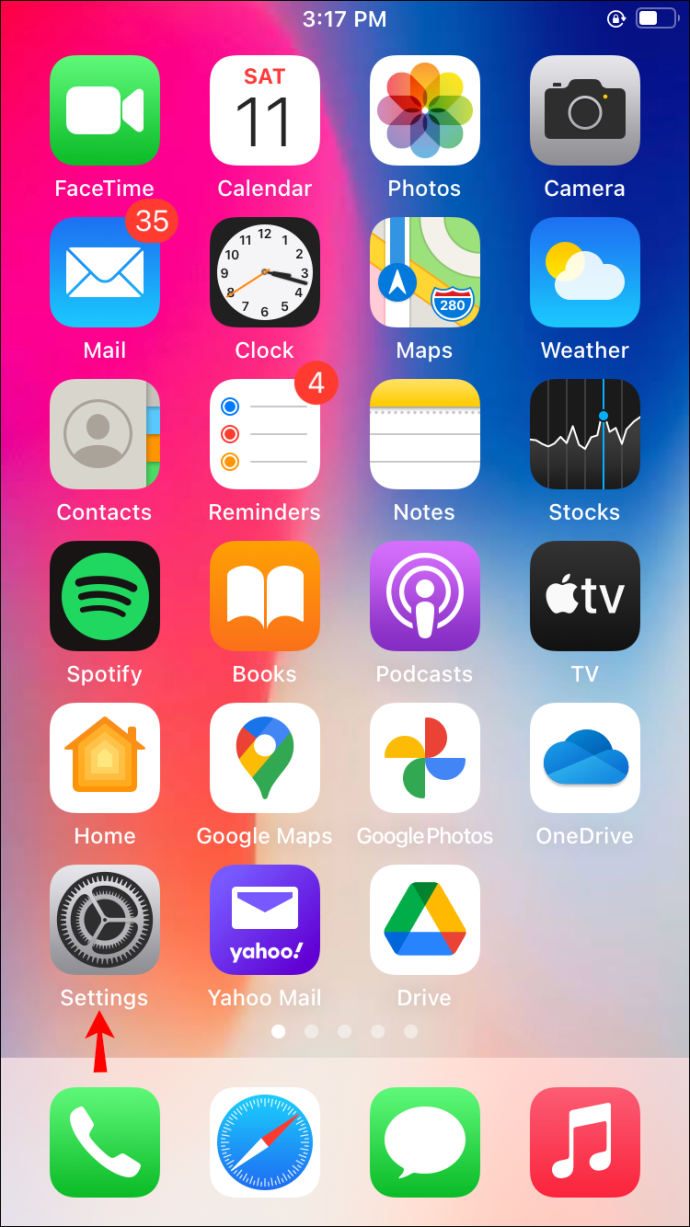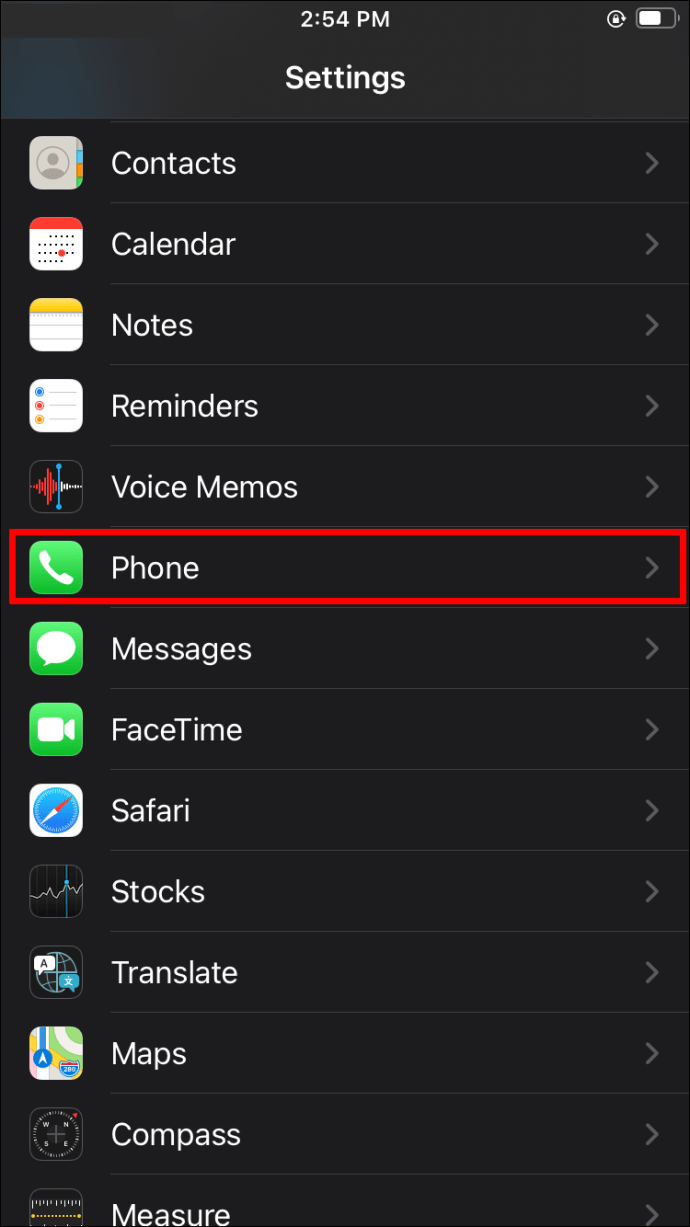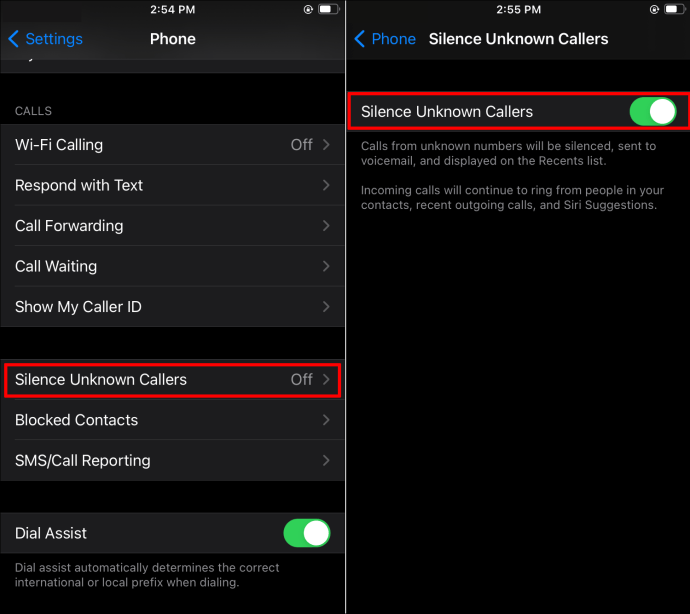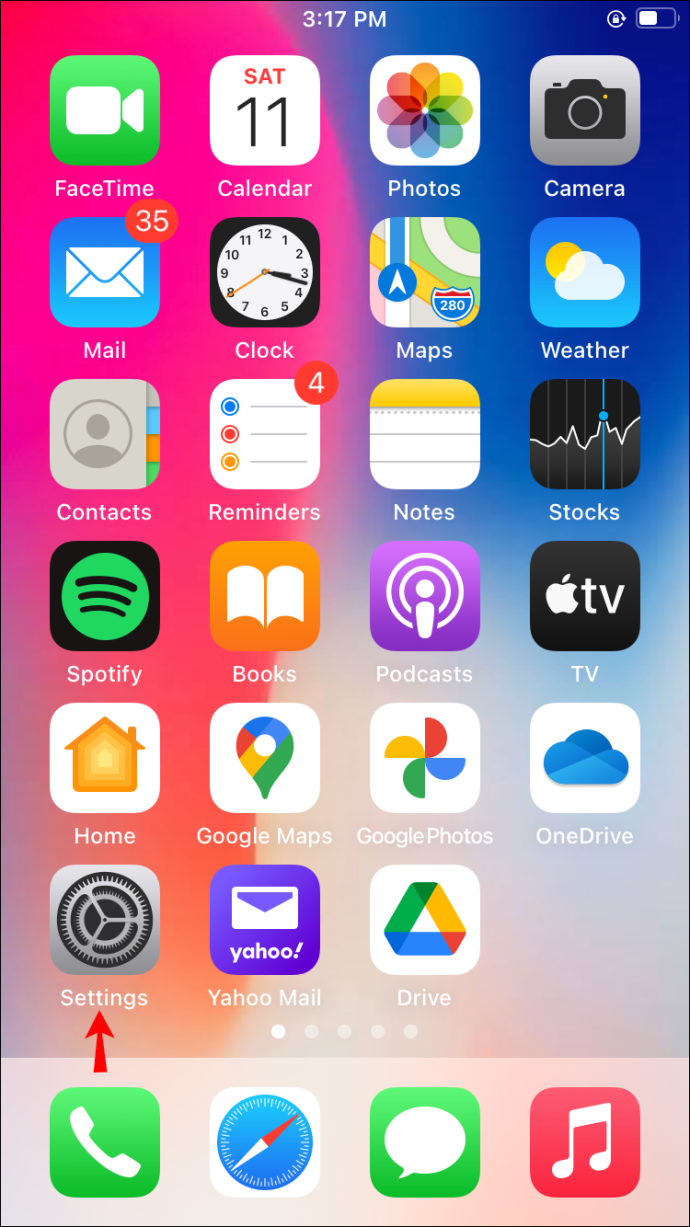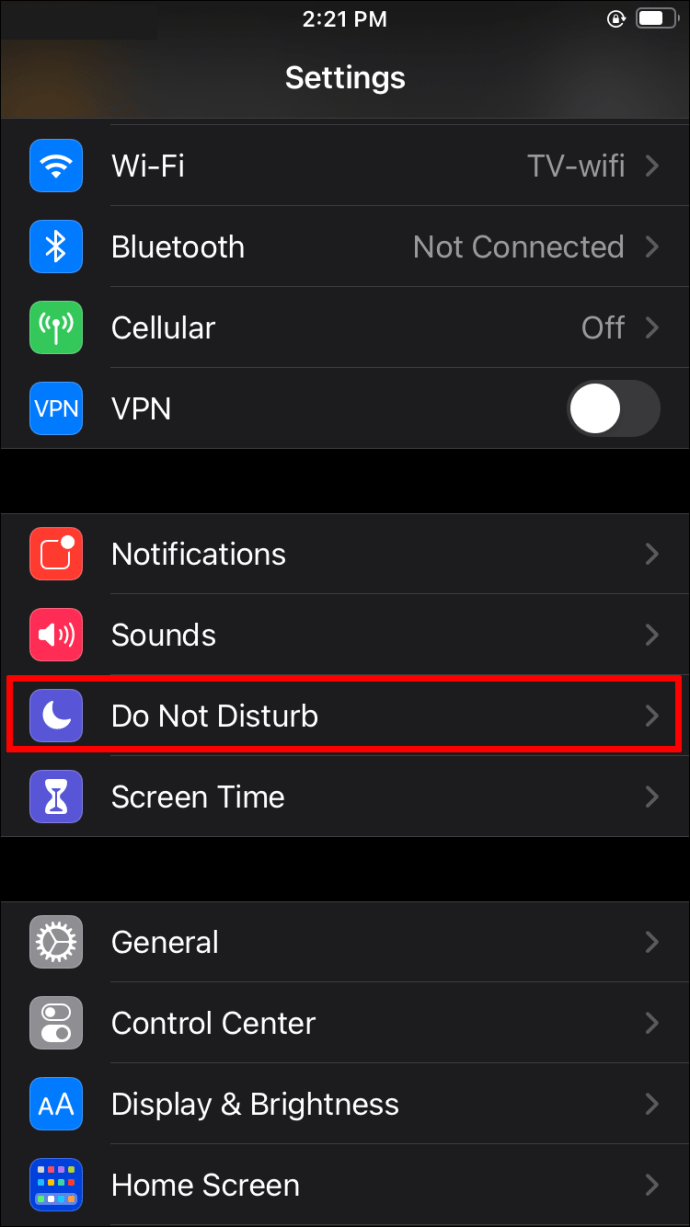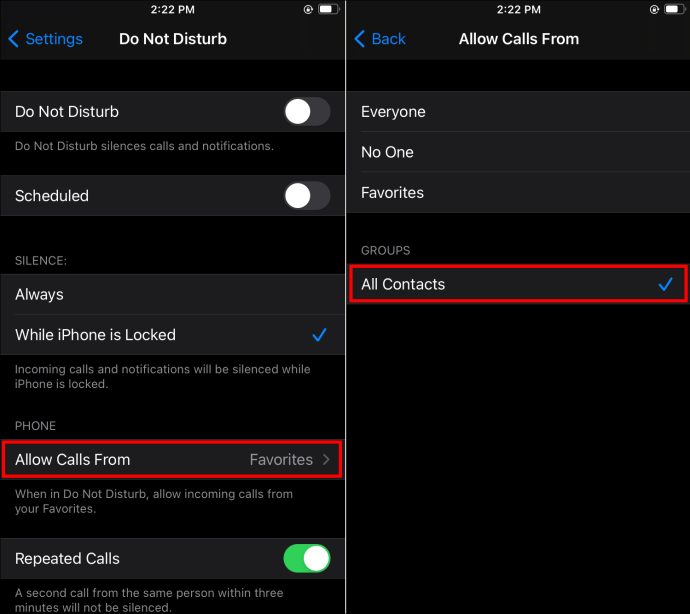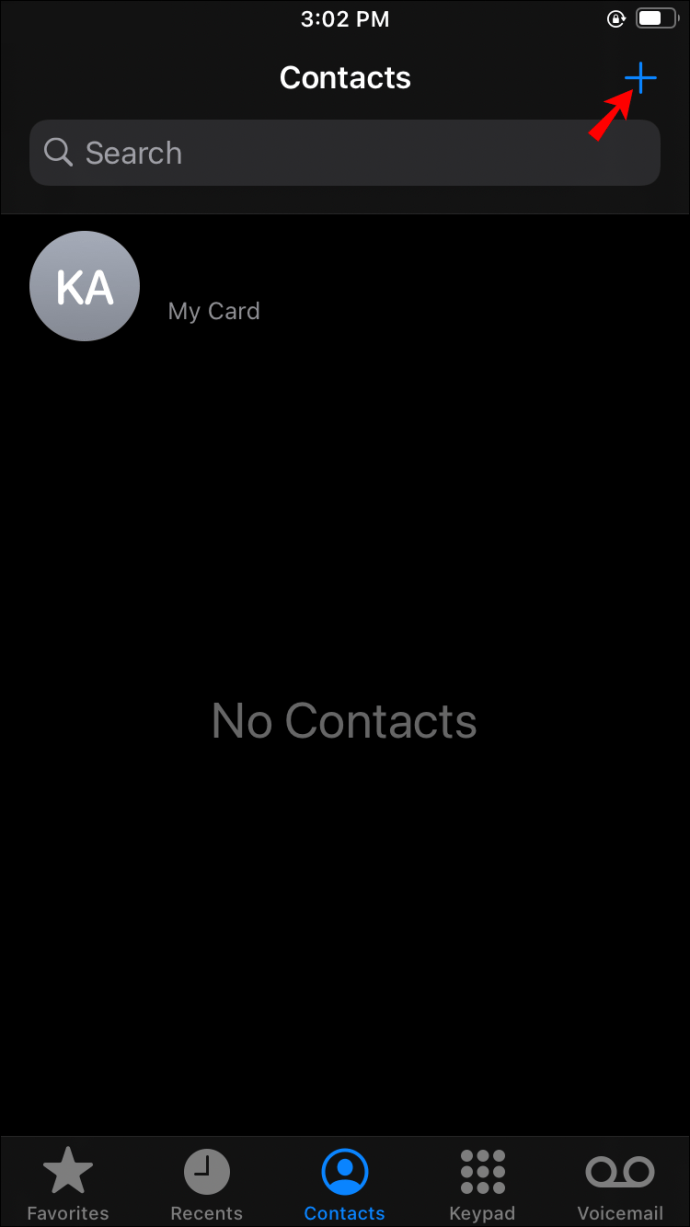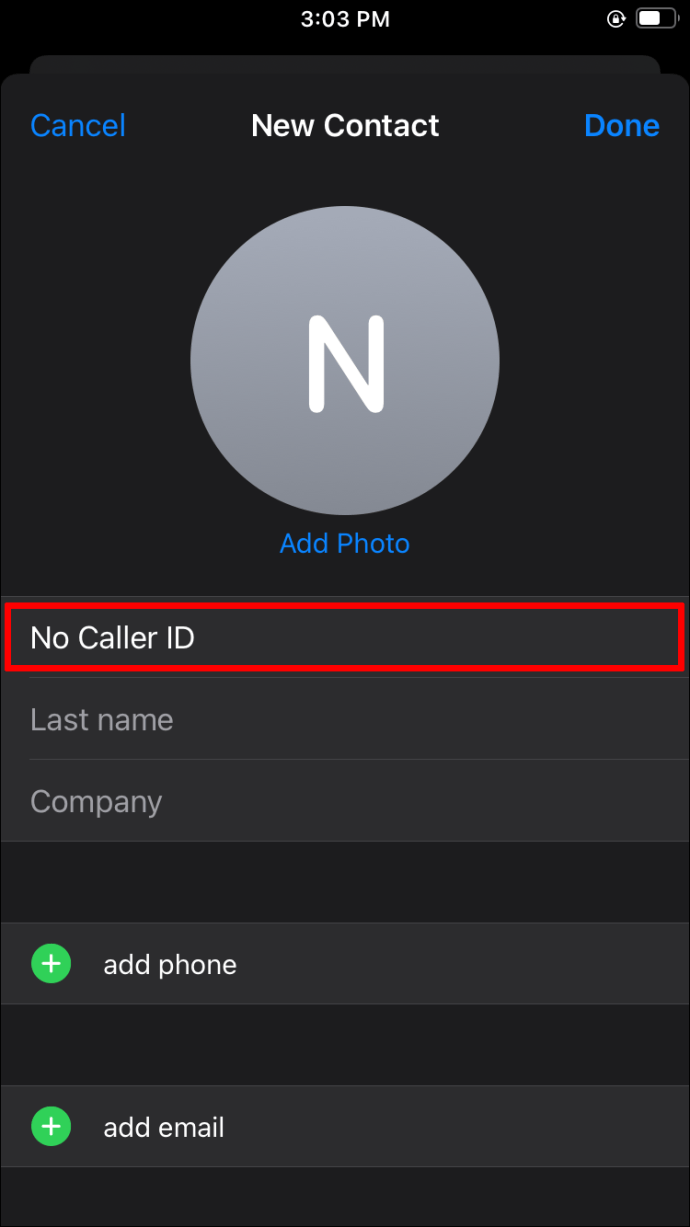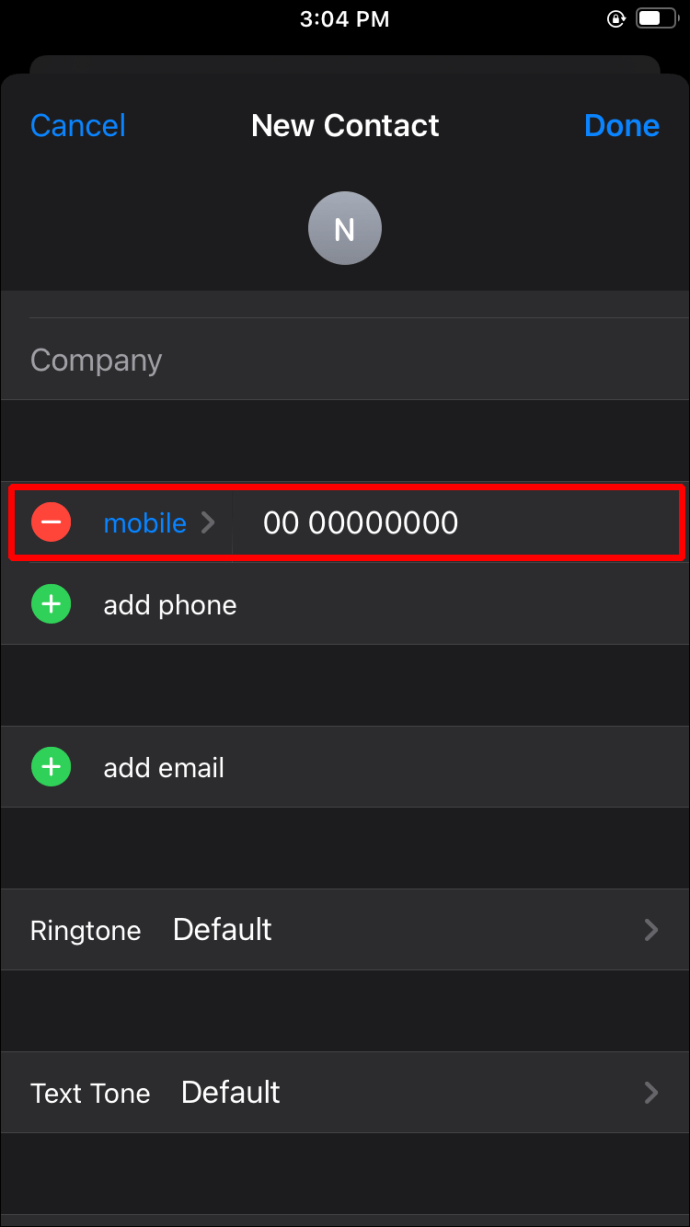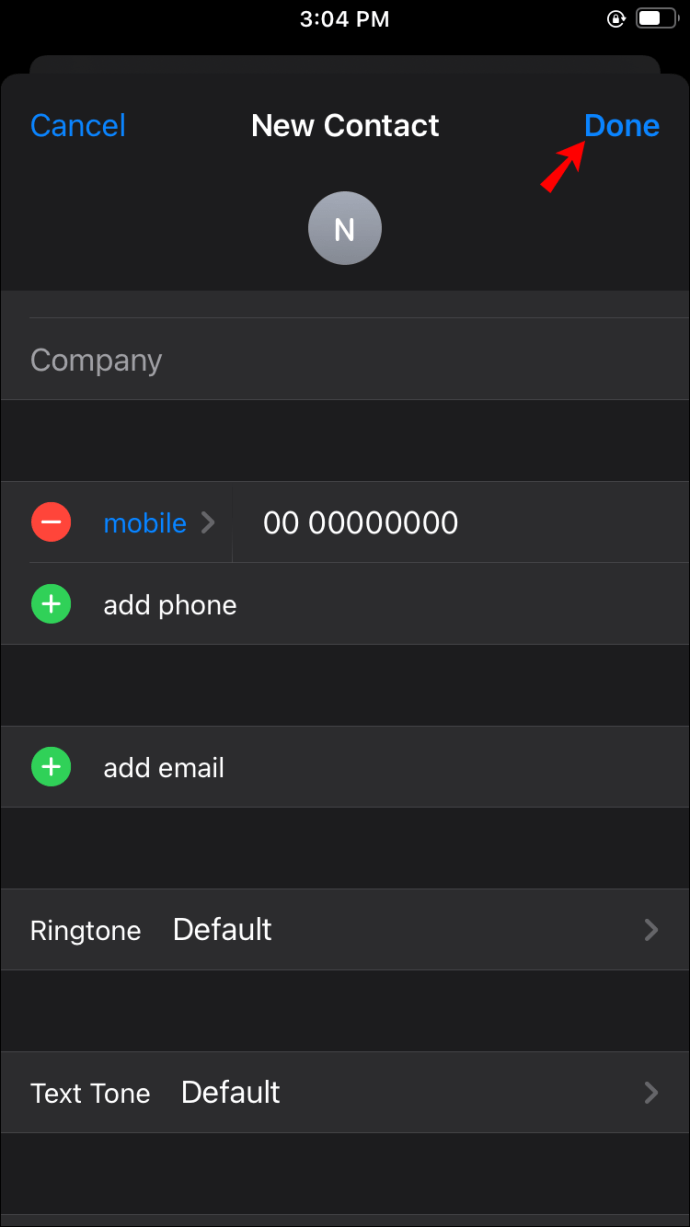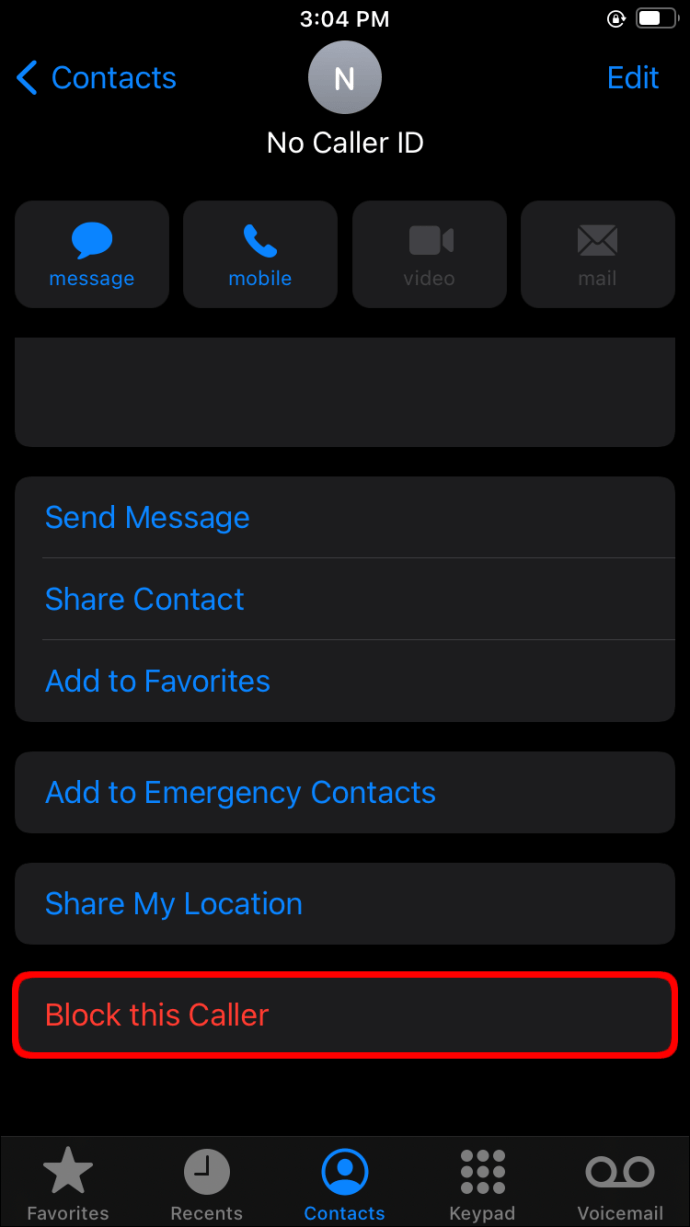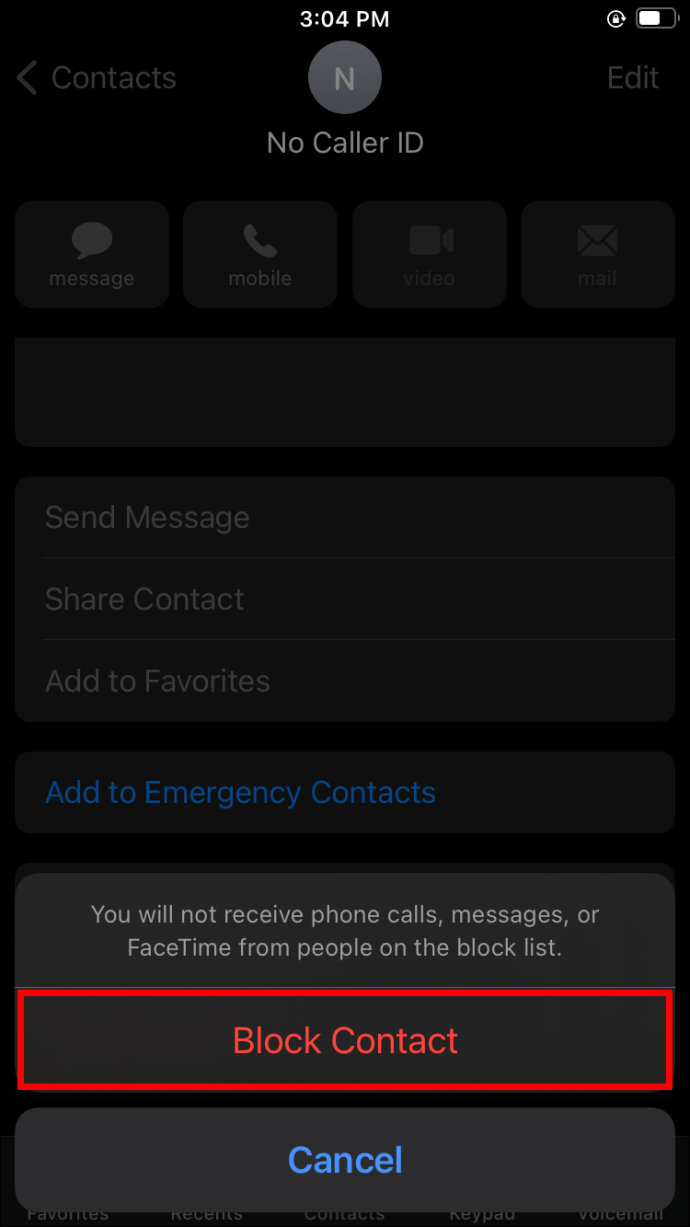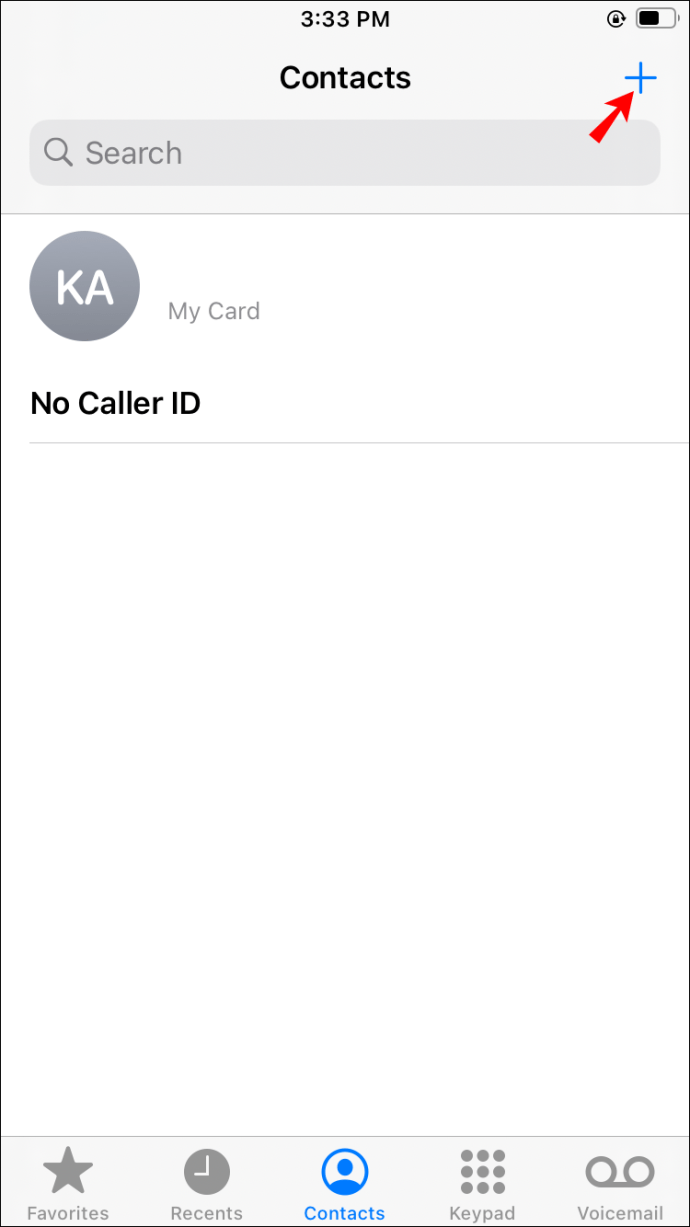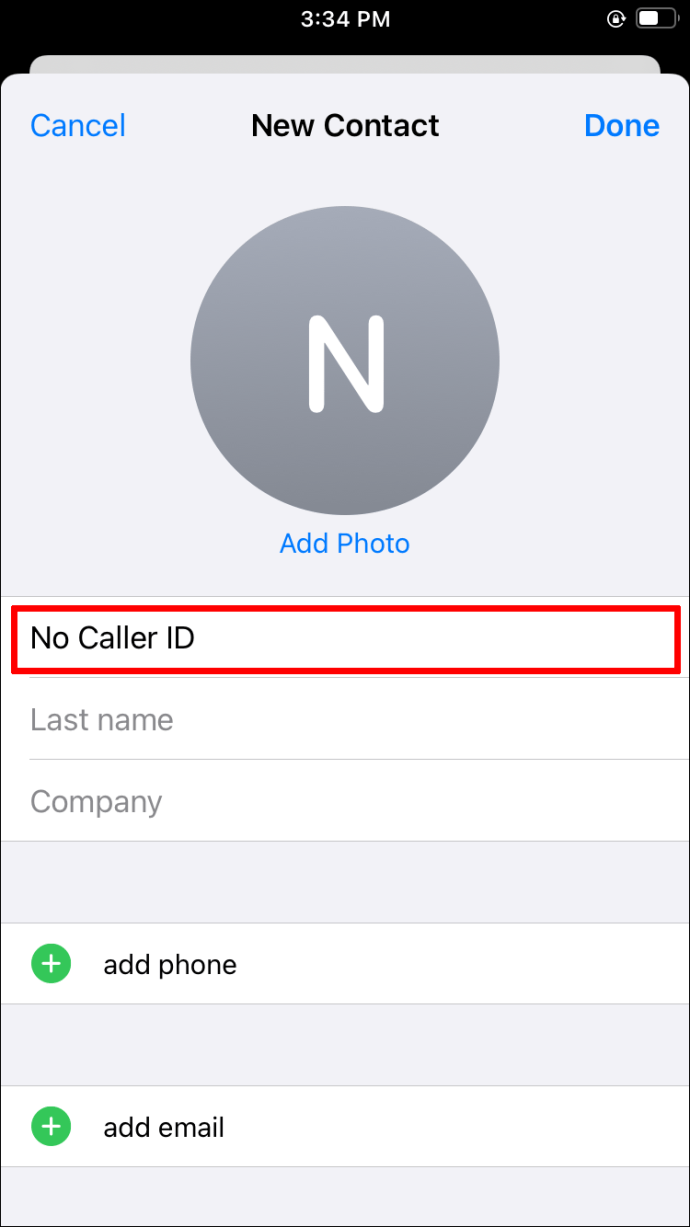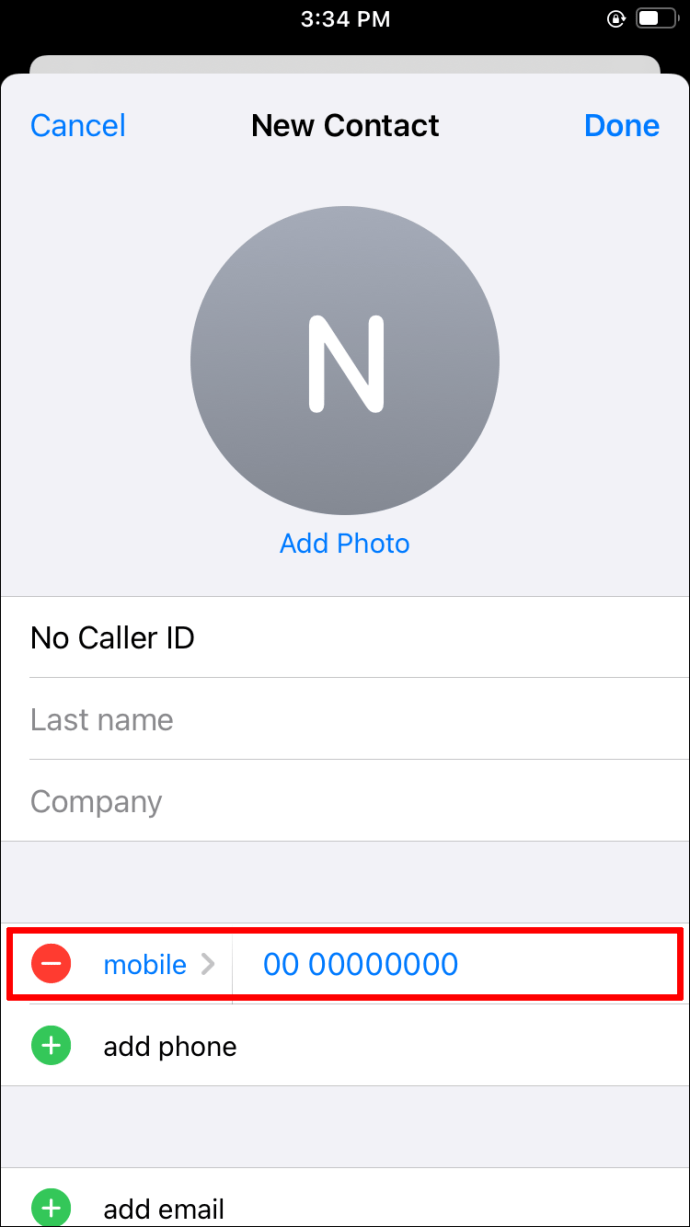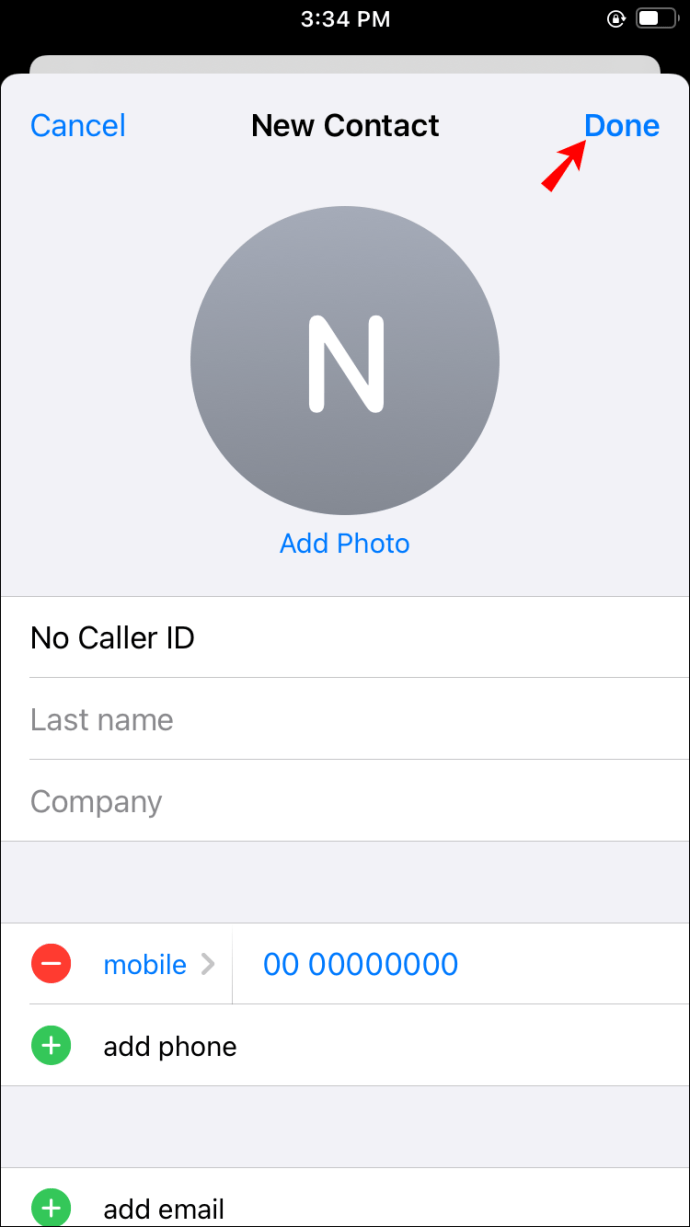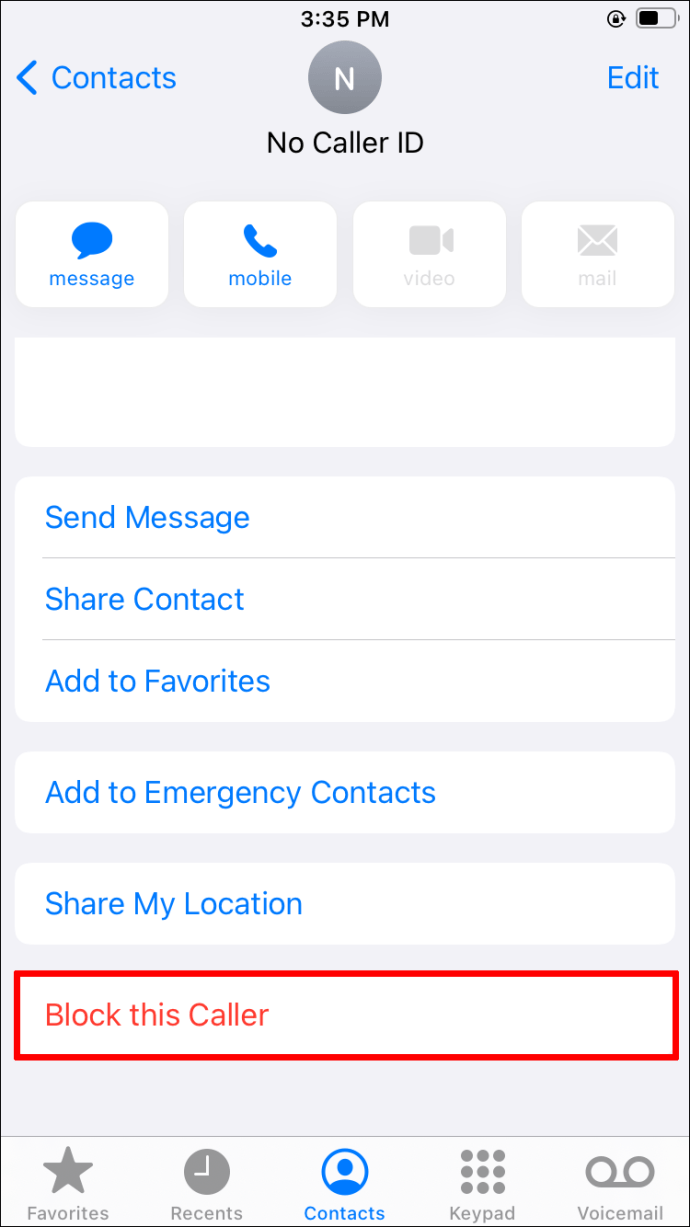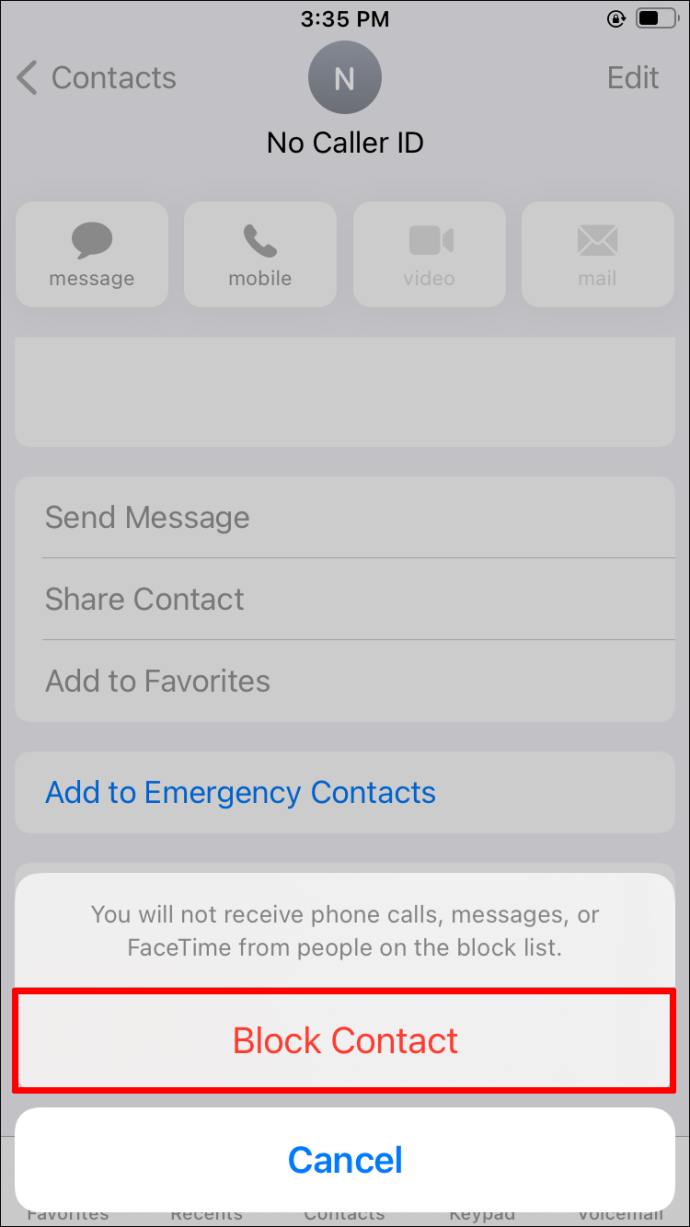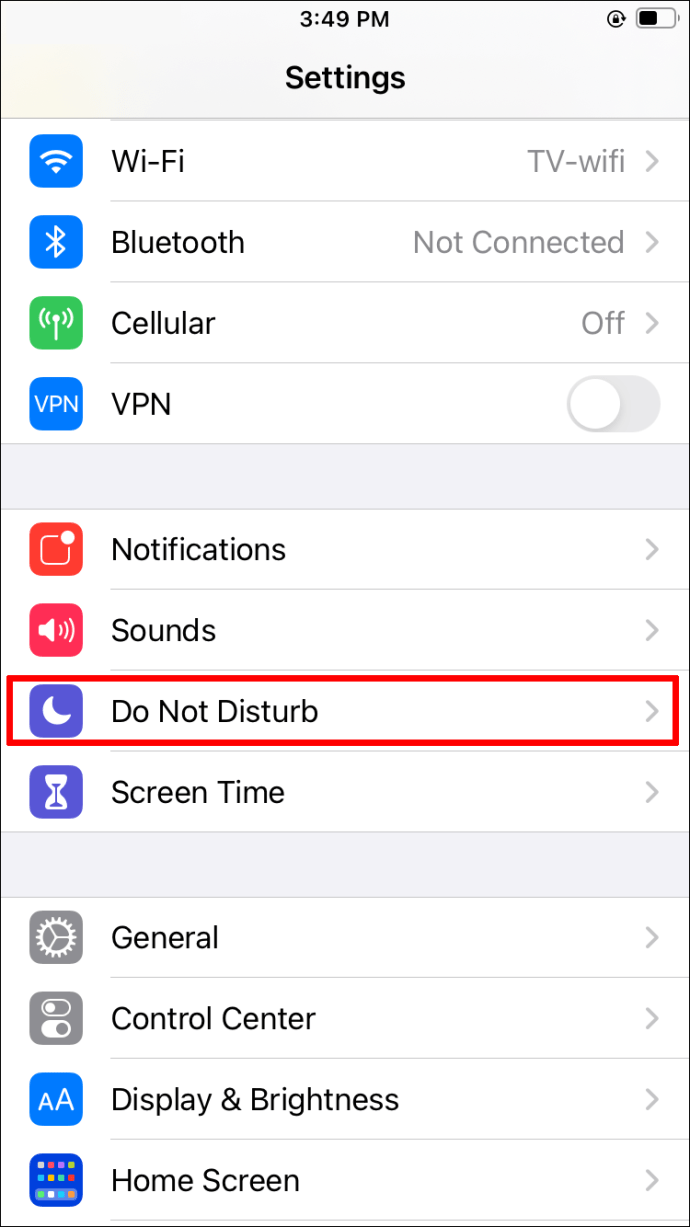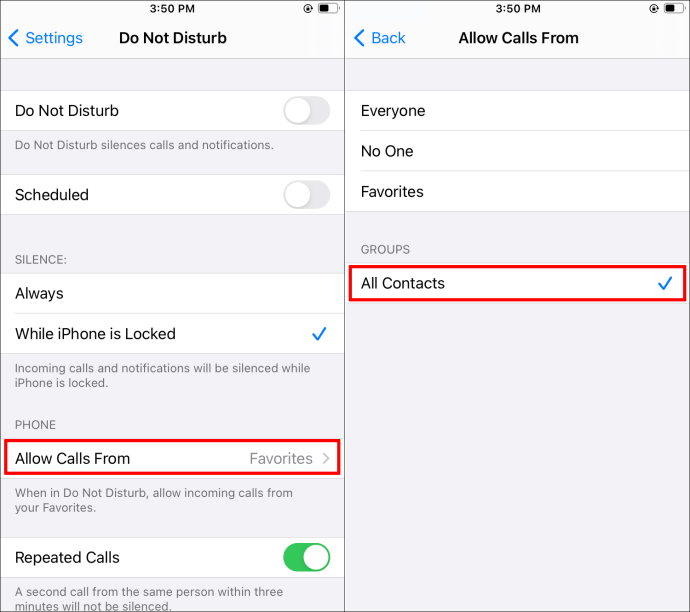At modtage uønskede telefonopkald kan være en plage, og endnu mere, når den, der ringer, skjuler sit nummer. Sælgere og ejendomsmæglere elsker dette trick og finder det nyttigt at få uvidende enkeltpersoner til at besvare deres opkald. Desværre oplever de af os, der modtager, os selv afbrudt og ofte frustrerede.

Men hvis du bruger en iPhone, er der et par måder at forhindre disse opkald i at forstyrre din dag. Denne vejledning vil se på et par forskellige måder at blokere disse uønskede opkald på din iPhone.
Sådan blokerer du ingen opkalds-id på iPhone 10, 11 og 12
1. Tavshed på ukendte opkaldere
Nyere versioner af iPhone – inklusive iPhone 10 (eller iPhone X), iPhone 11 og iPhone 12 – understøttes på iOS 13 og nyere. Udgivelsen af iOS 13 medførte en unik funktion kaldet "Silence Unknown Callers." Denne applikation dirigerer alle opkald fra ukendte opkald til telefonsvarer. Din iPhone ringer ikke, men optager opkaldet i sektionen "Seneste" i din telefonbog, og hvis de efterlader en telefonsvarer, vil du modtage en meddelelse om beskeden.
Sådan aktiverer du funktionen "Slence Unknown Callers" på din iPhone 10, 11 eller 12:
- Lås din iPhone op, og find ikonet "Indstillinger". Apple skildrer dette ikon som et lille, gråt gear.
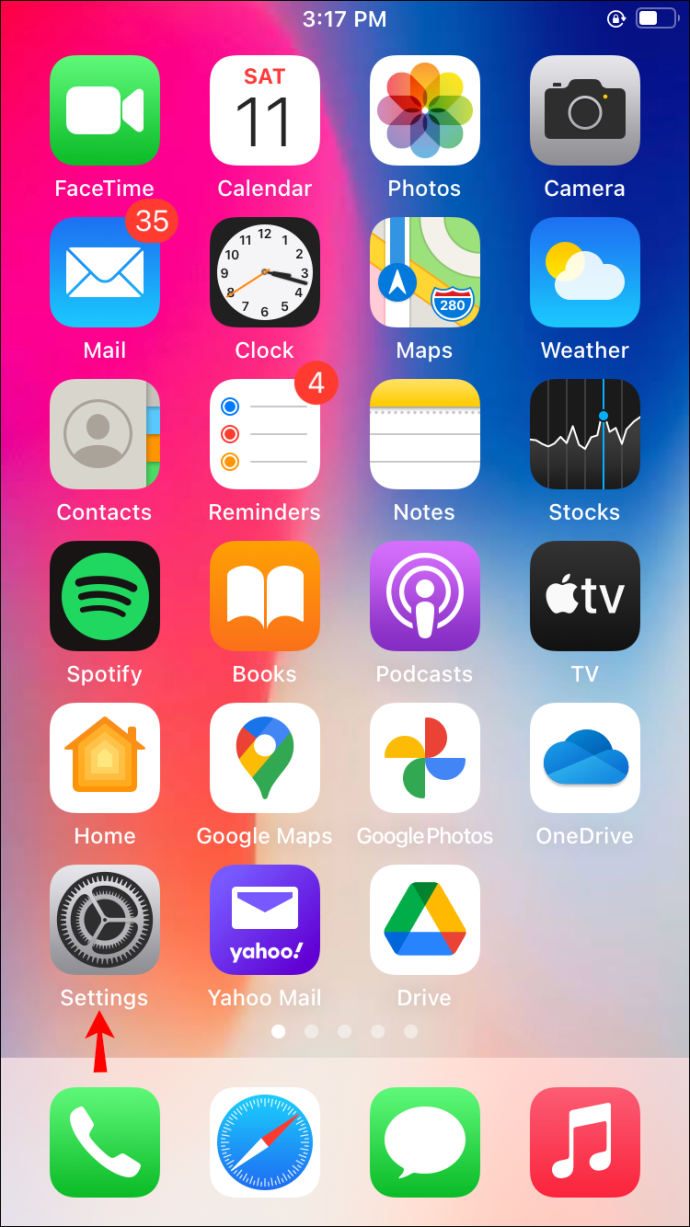
- Tryk på ikonet "Indstillinger".
- Rul gennem menuen, og når du finder den, vælg indstillingen "Telefon".
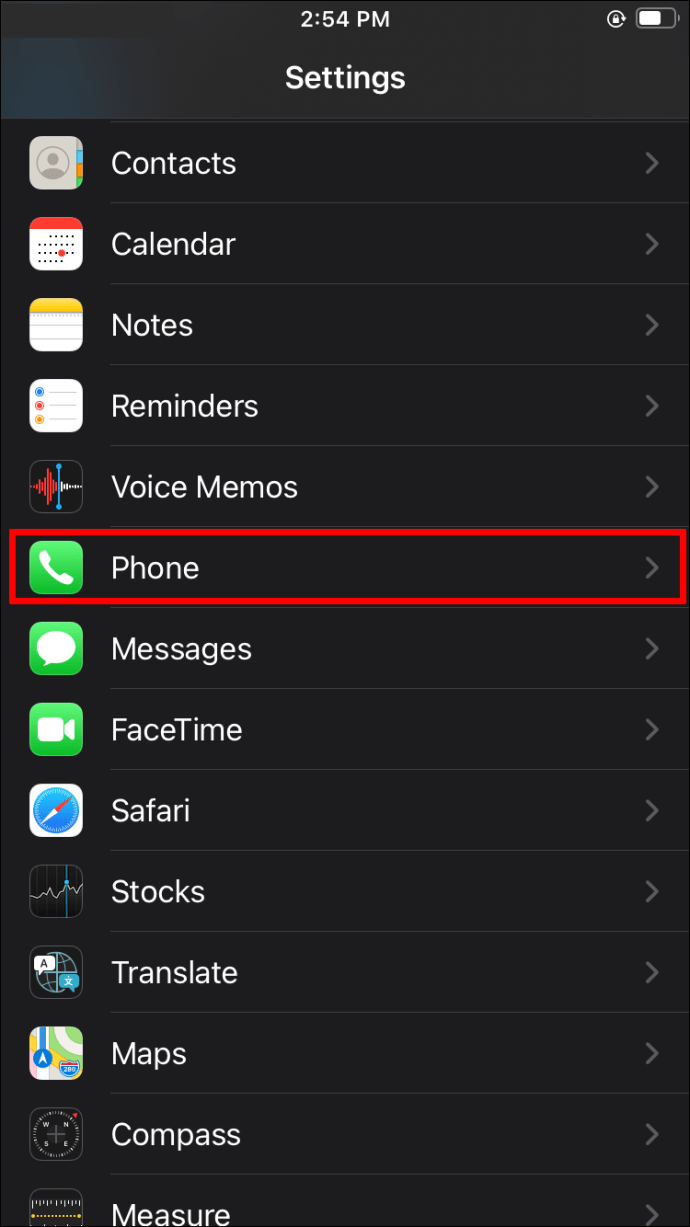
- I menuen, der åbnes, skal du navigere til indstillingen "Tavsløs ukendte opkaldere" og skubbe kontakten til højre for at aktivere funktionen. Når den er aktiveret, bliver kontakten grøn.
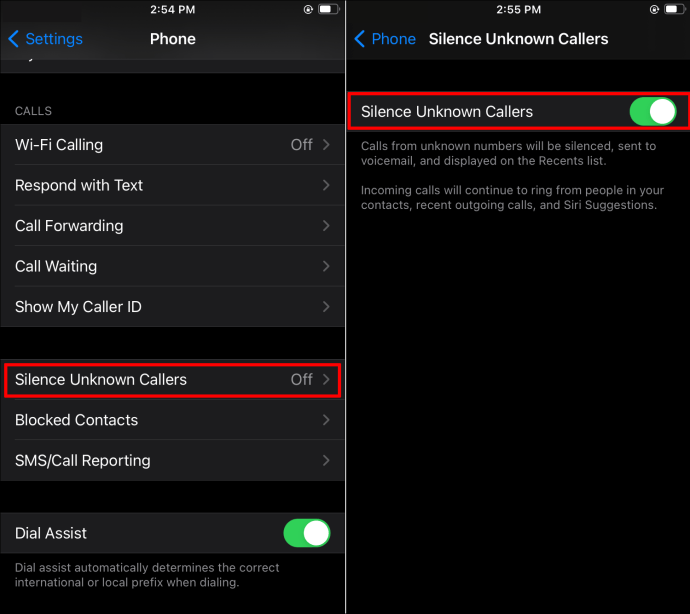
2. Forstyr ikke
En anden måde, du kan blokere opkald fra ukendte opkaldere på, er at bruge funktionen "Forstyr ikke" på din iPhone. Denne applikation er forholdsvis enkel at sætte op; Sådan gør du:
- Lås din iPhone op, og find ikonet "Indstillinger".
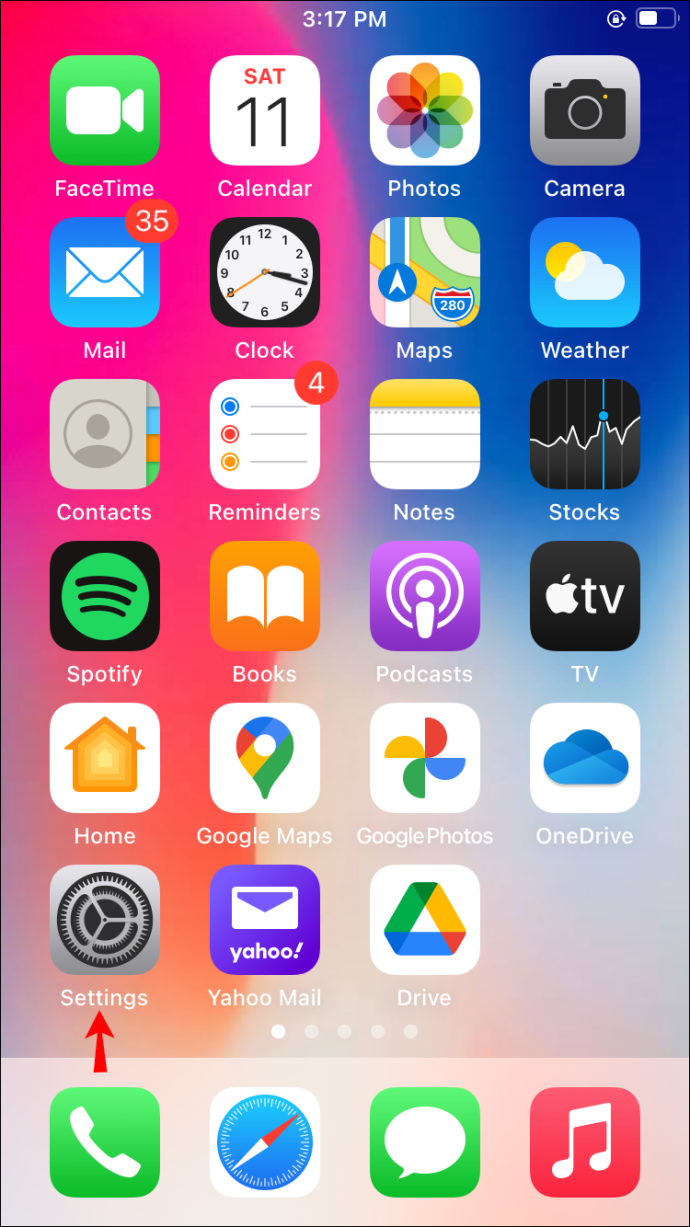
- Klik på ikonet "Indstillinger".
- Rul gennem menuen, der dukker op, indtil du finder "Forstyr ikke".
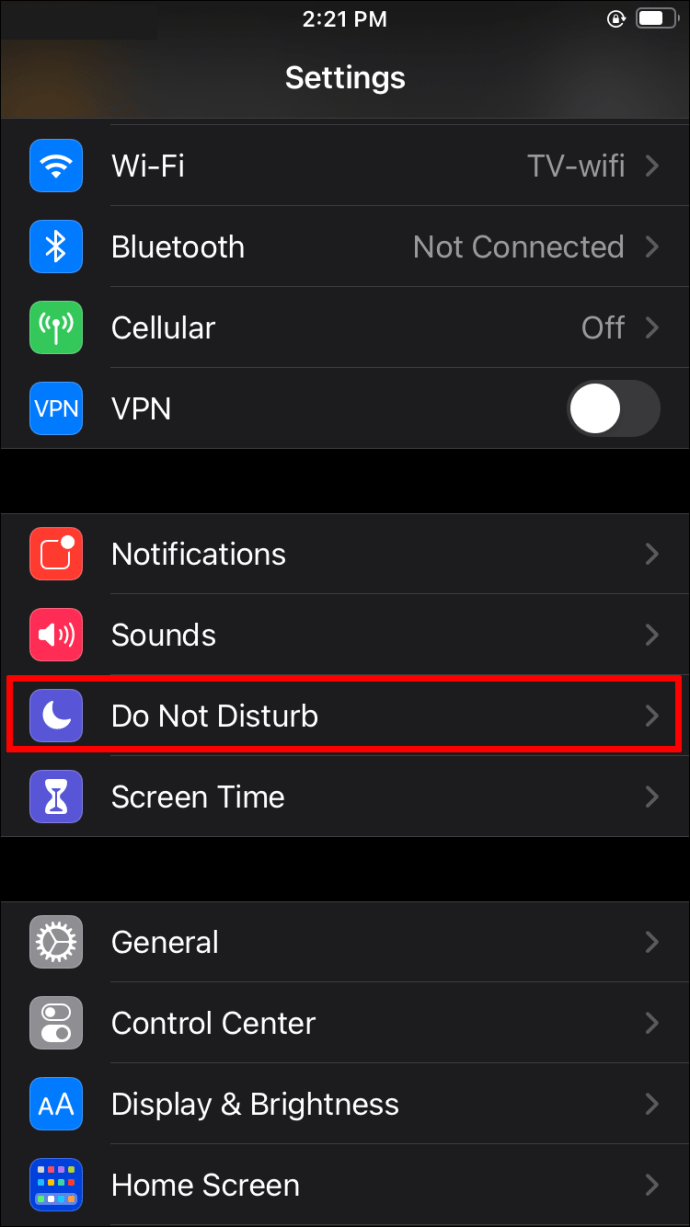
- Tryk på "Tillad opkald fra" og vælg derefter "Alle kontakter".
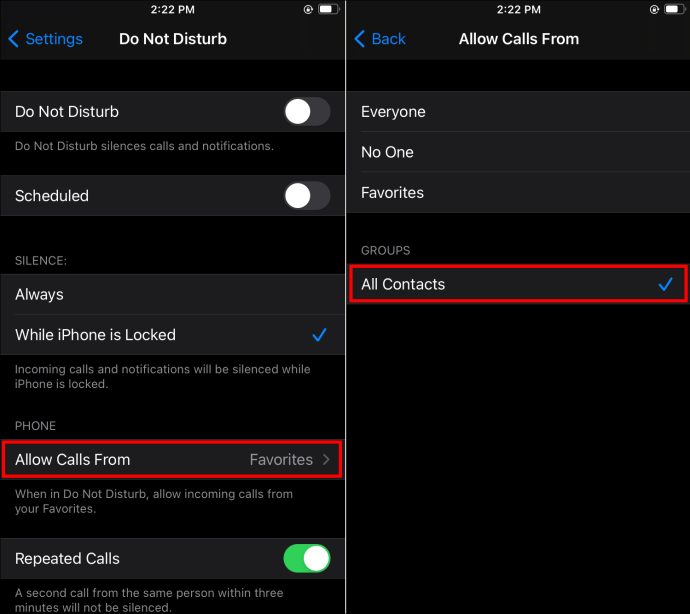
- Luk menuerne og naviger tilbage til din "Hjem"-skærm.
Denne løsning fungerer, fordi den kun tillader de personer, der er gemt på din kontaktliste, at ringe til dig. Det forhindrer dog alle andre opkald i at komme igennem, hvilket betyder, at du kan gå glip af andre vigtige opkald fra andre numre end dem på din kontaktliste.
3. Opret en ny kontakt
Den tredje måde, du kan blokere ukendte numre på, er ved at oprette en ny kontakt, som du kan navngive "Svar ikke" eller "Intet opkalds-id." Desværre er din iPhone ikke i stand til at blokere skjulte eller private numre, fordi den ikke kan genkende dem. Men at oprette en kontakt, der efterligner dette ukendte nummer, giver dig mulighed for at omgå dette. Sådan gør du det:
- Naviger til "Kontakter", og tryk på "+"-ikonet for at tilføje en ny kontakt.
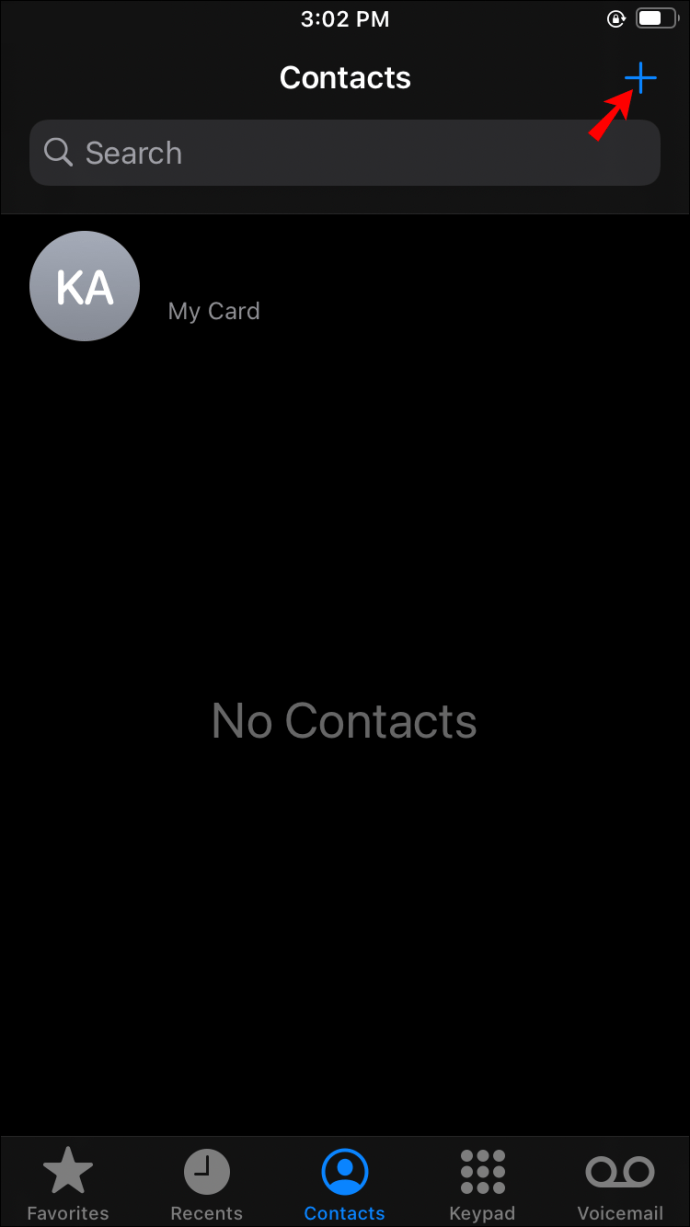
- Indtast "Ingen opkalds-id" i feltet for kontaktens navn.
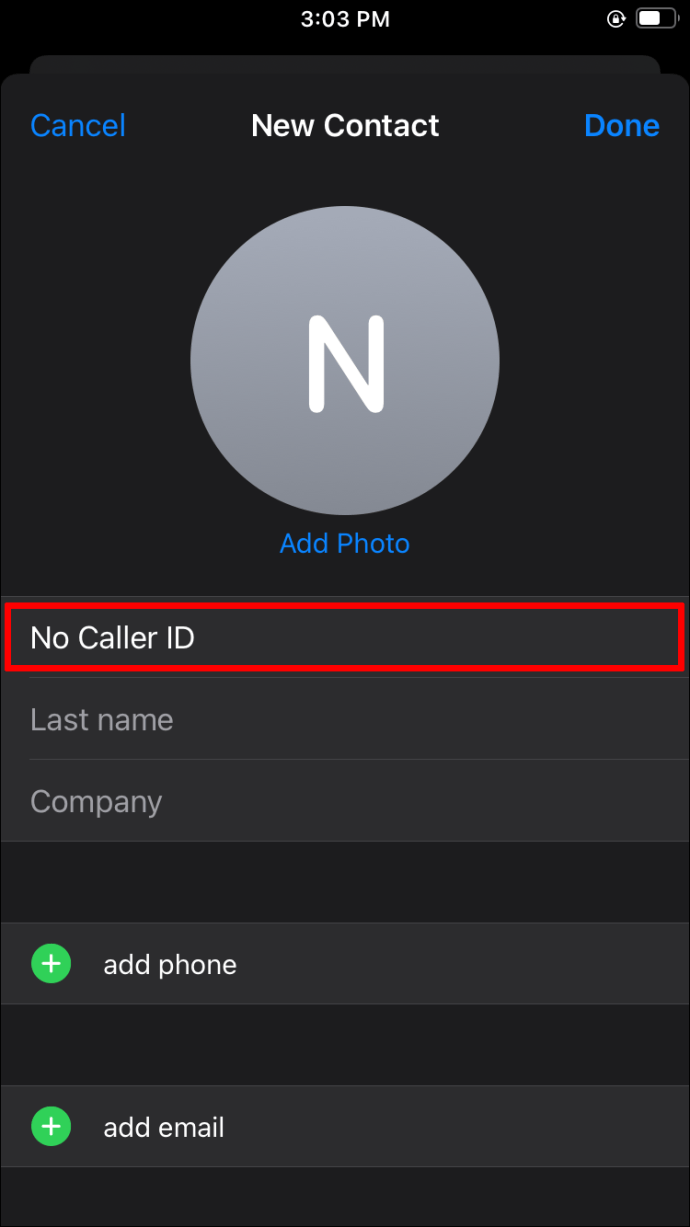
- Indtast derefter "000-000-0000" for telefonnummeret på den nye kontakt.
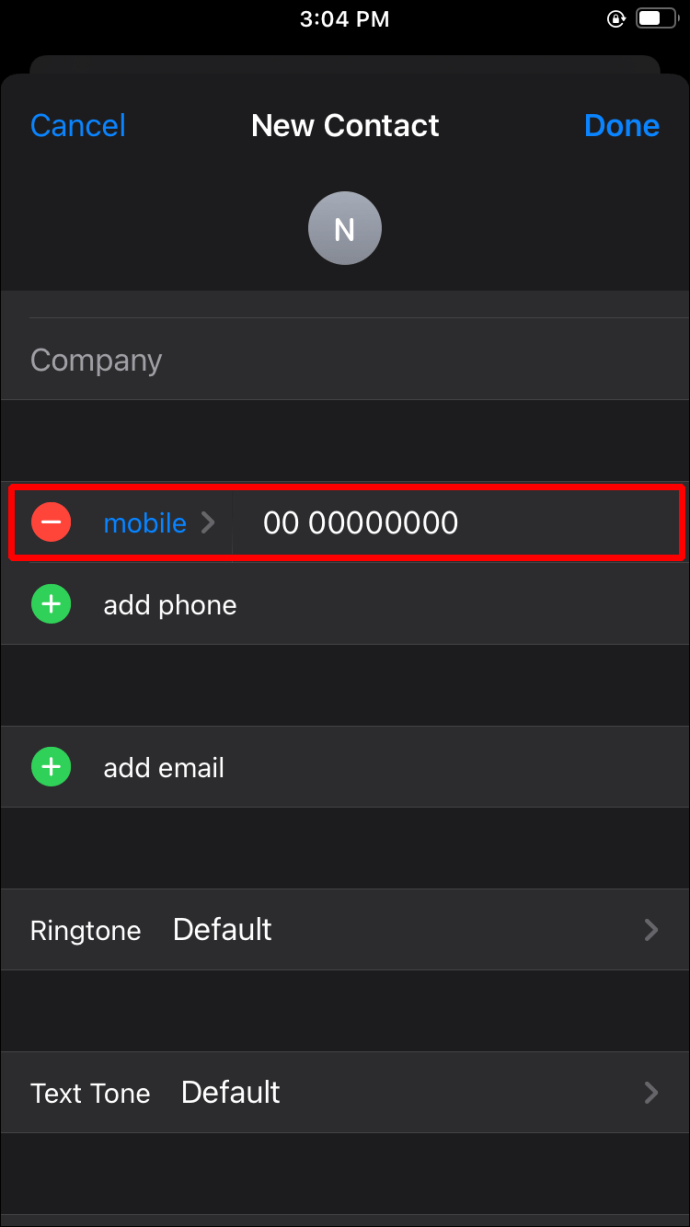
- Klik på "Udført" for at gemme.
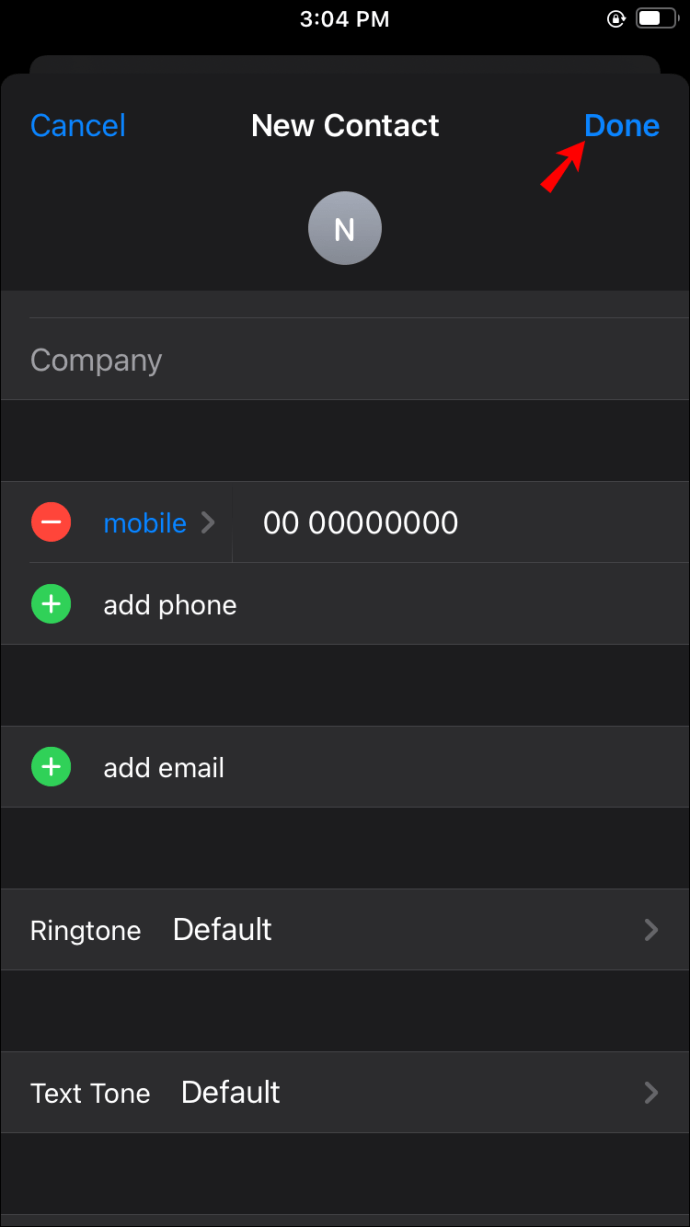
- Rul derefter gennem denne nyligt tilføjede kontakts profil, indtil du ser indstillingen "Bloker denne opkalder", og tryk på den.
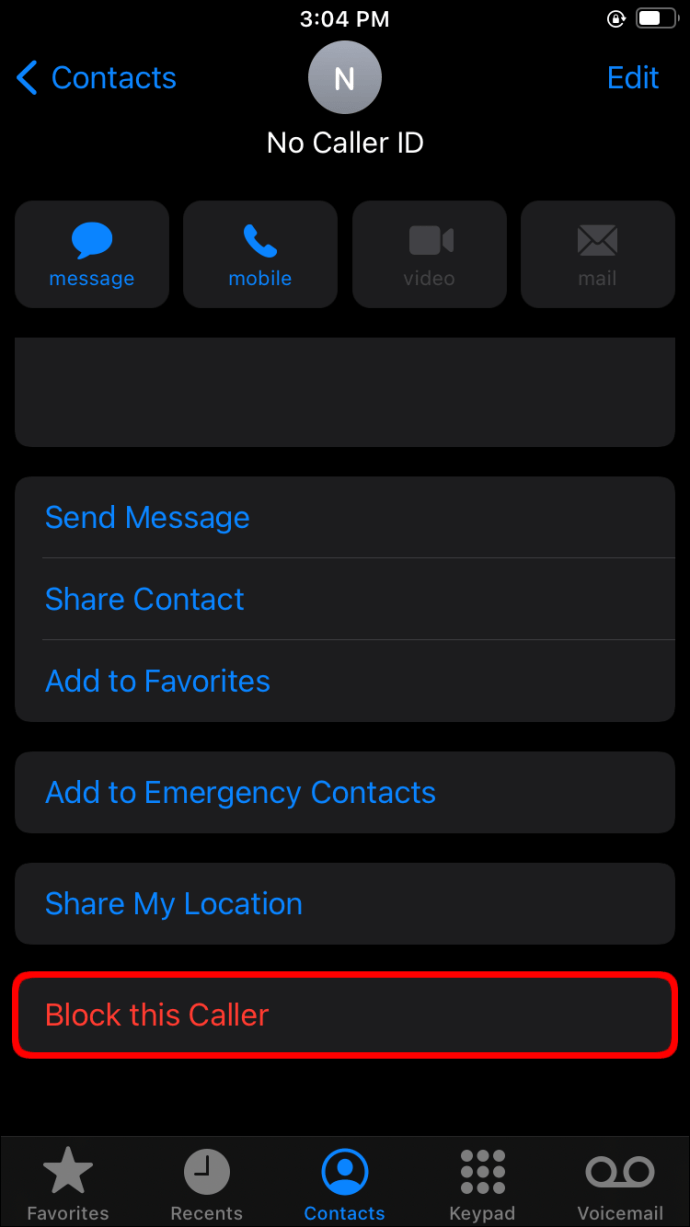
- Vælg "Bloker kontakt" for at bekræfte dit valg.
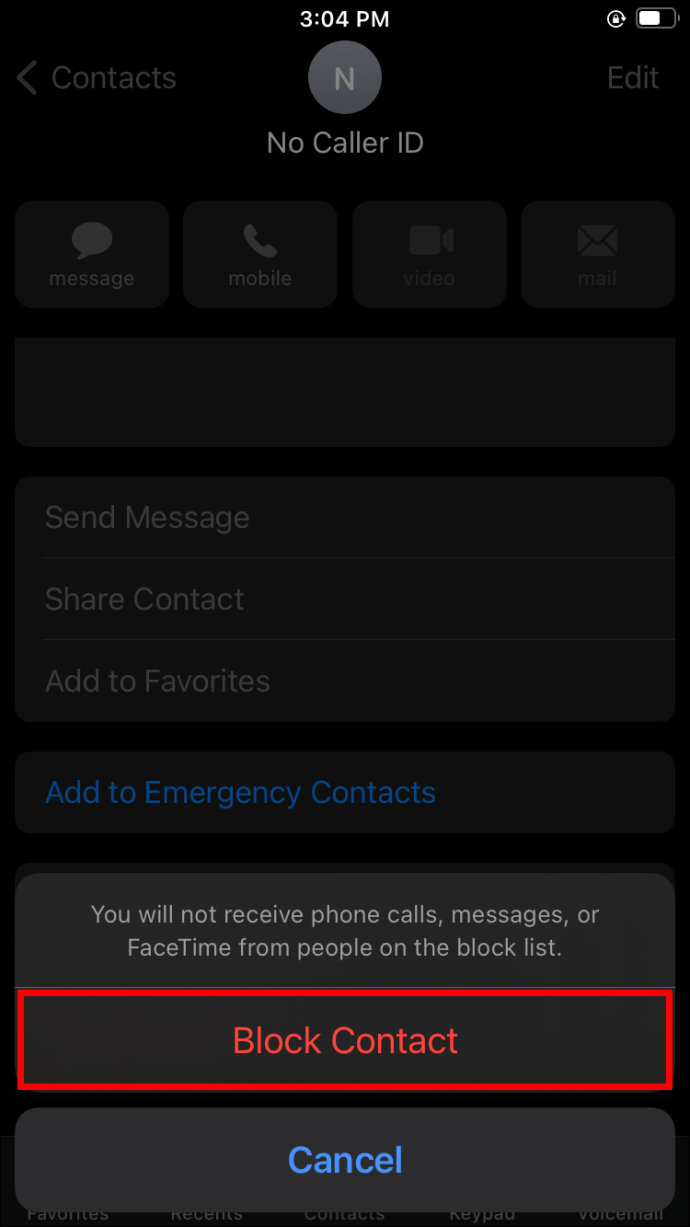
Din iPhone genkender nu eventuelle skjulte eller private numre som et blokeret nummer og forhindrer din telefon i at ringe, hvis nogen ringer til dig fra et ukendt nummer.
Sådan blokerer du ingen opkalds-id på iPhone 6, 7 og 8
1. Tilføjelse af en ny kontakt
De nyeste iOS-systemer understøtter ikke alle de ældre iPhone-modeller. På grund af dette tilbyder din telefon muligvis ikke funktioner såsom "Stil ukendte opkaldere". Der er dog stadig måder at blokere ukendte opkaldere på. Følgende trin viser dig hvordan:
- Naviger til "Kontakter" på din telefon, og tryk på "+" for at tilføje en ny kontakt til din telefon.
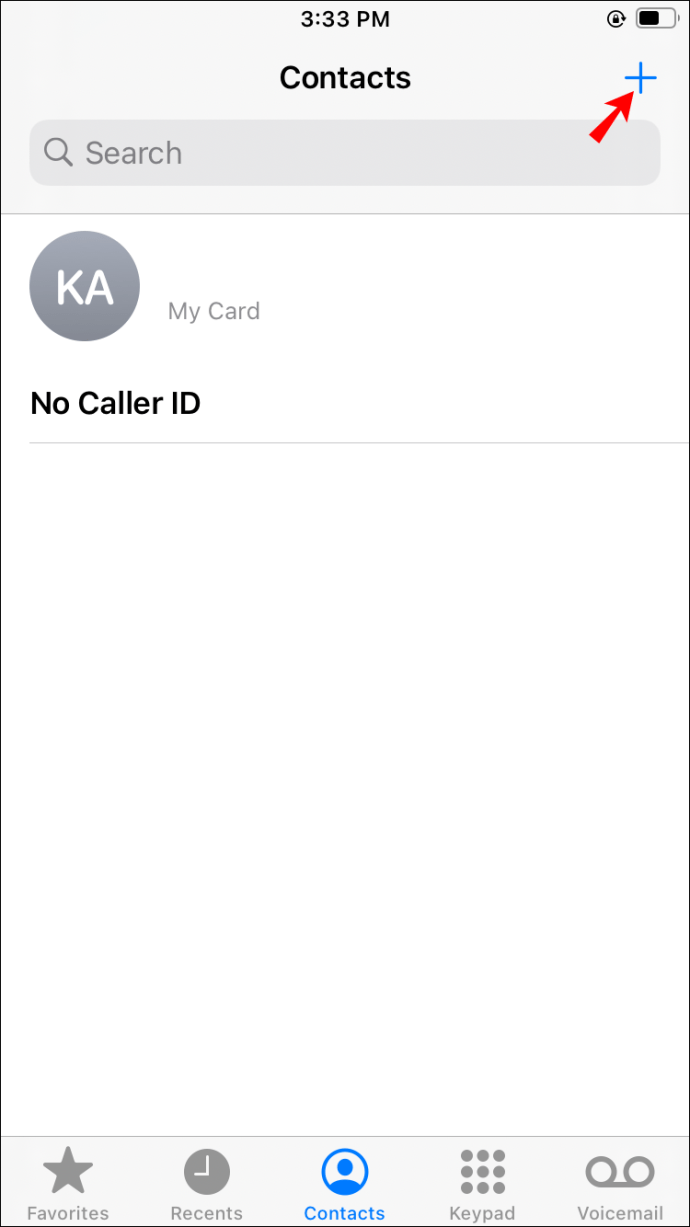
- I profilen for denne nye kontakt skal du indtaste "Intet opkalds-id" under navnet.
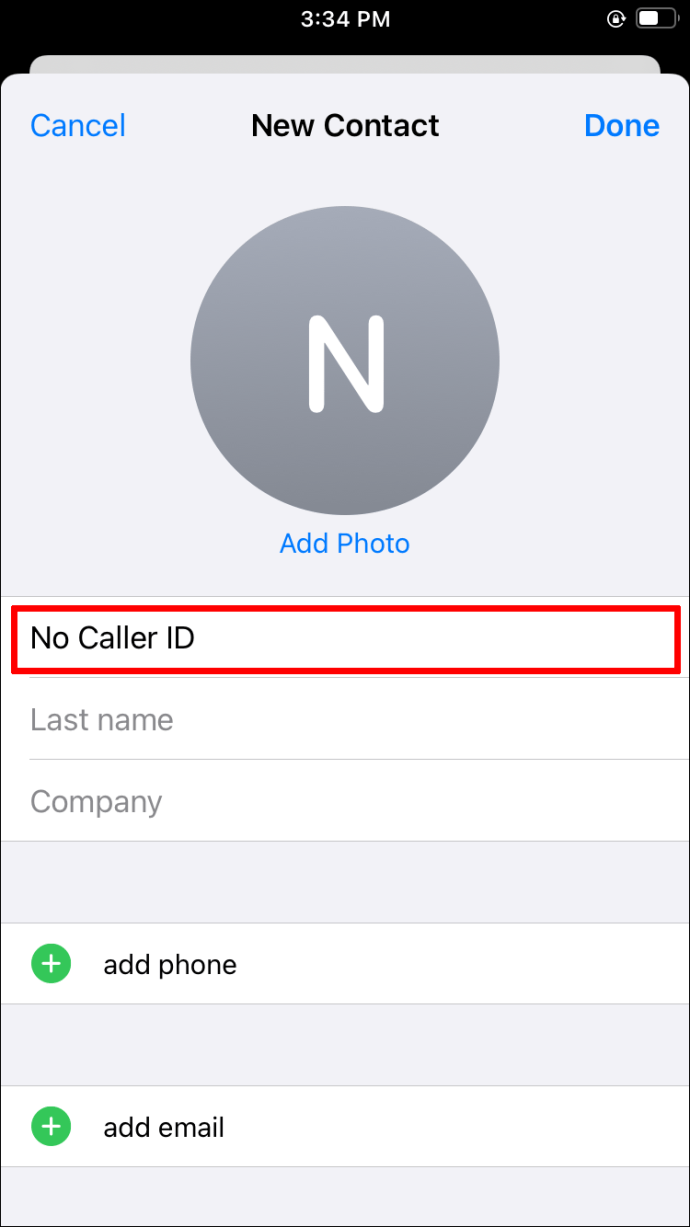
- I nummerlinjen skal du tilføje "000-000-0000" for telefonnummeret.
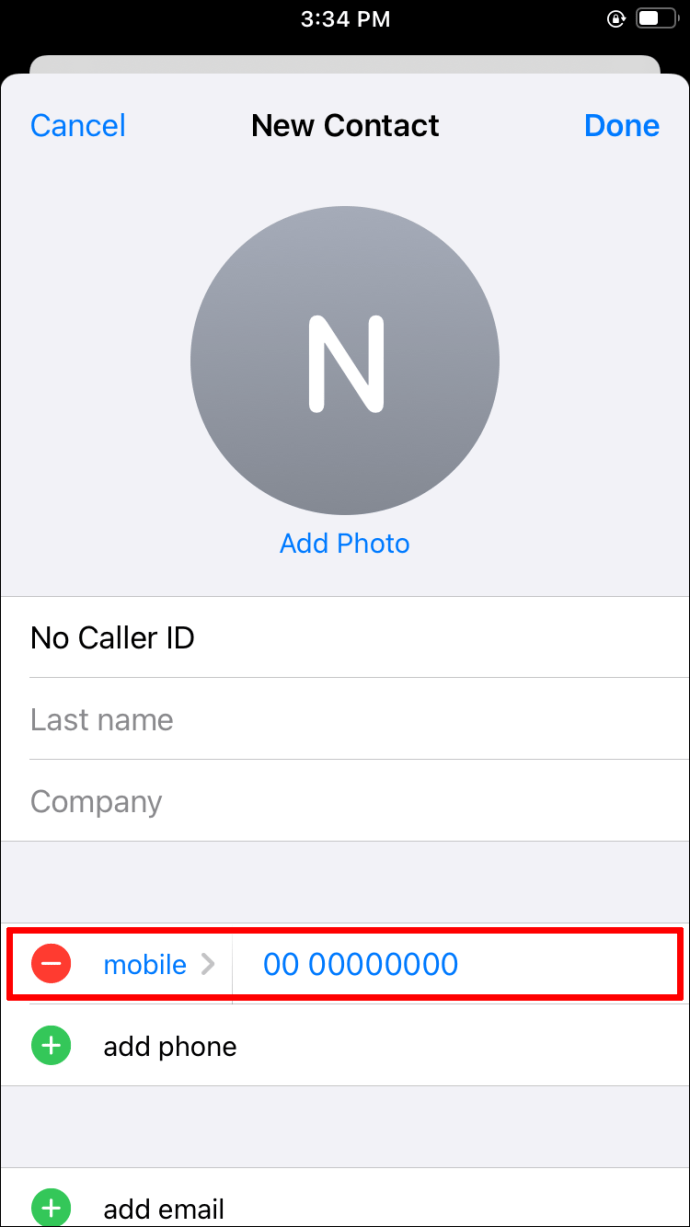
- Vælg "Udført" for at gemme kontakten.
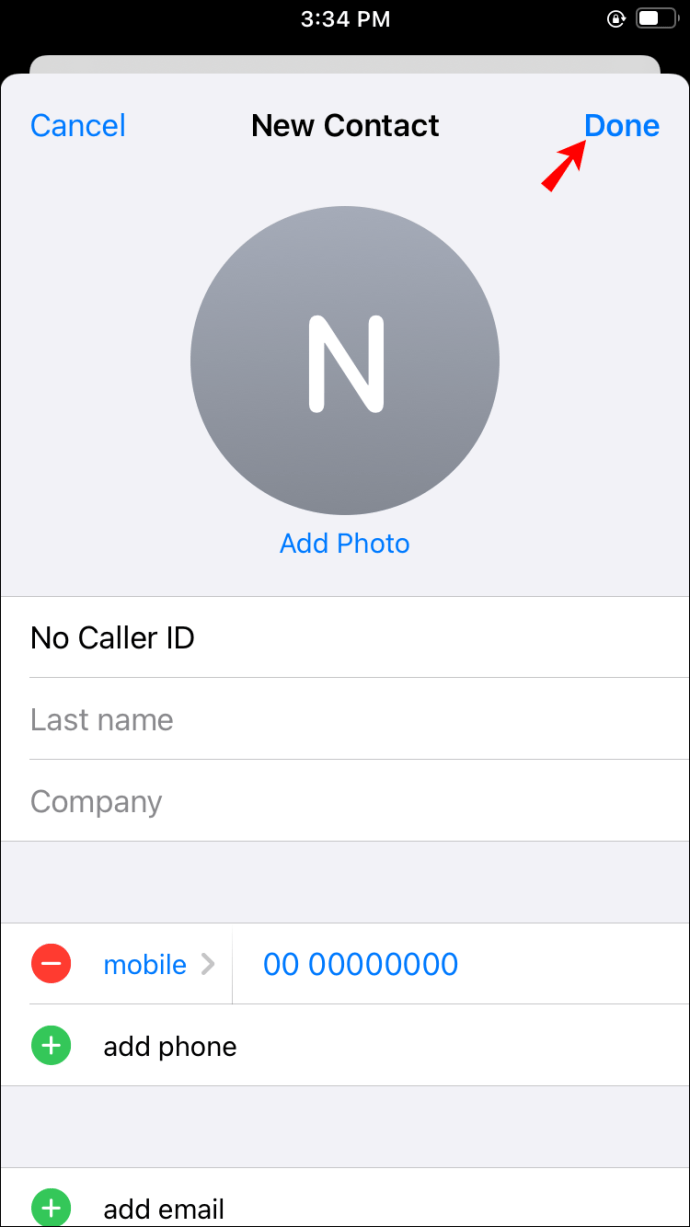
- I den gemte kontaktprofil skal du rulle ned for at finde "Bloker denne opkalder" og trykke på den.
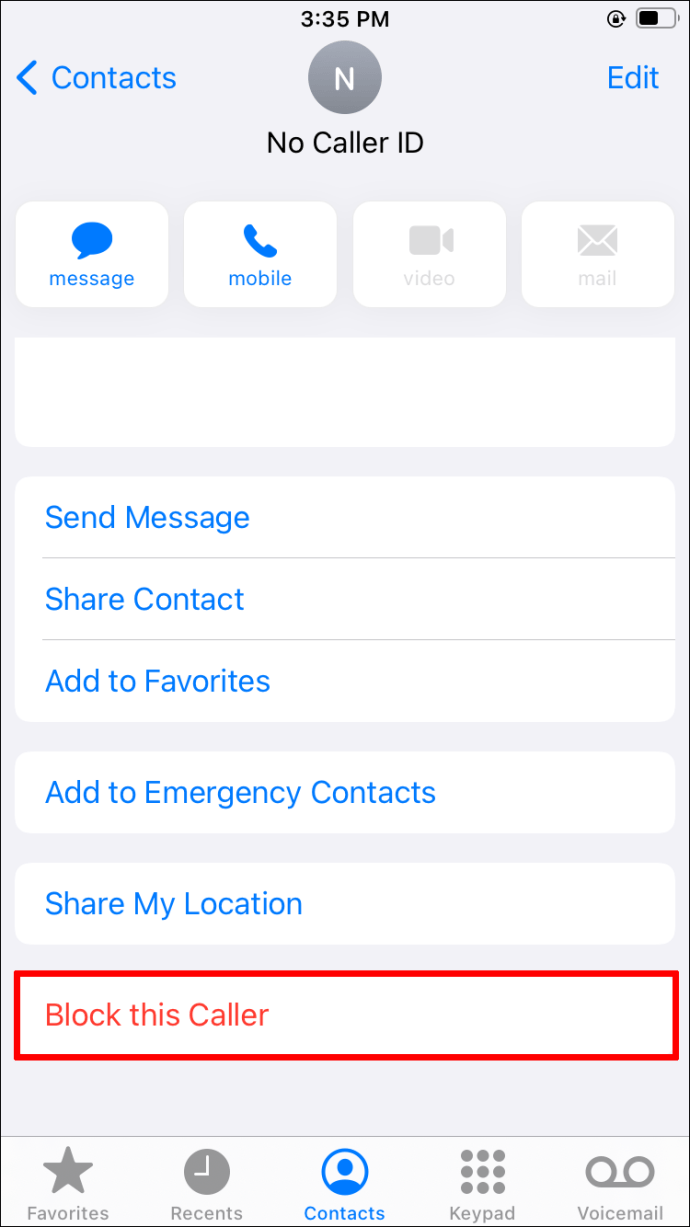
- Vælg nu "Bloker kontakt."
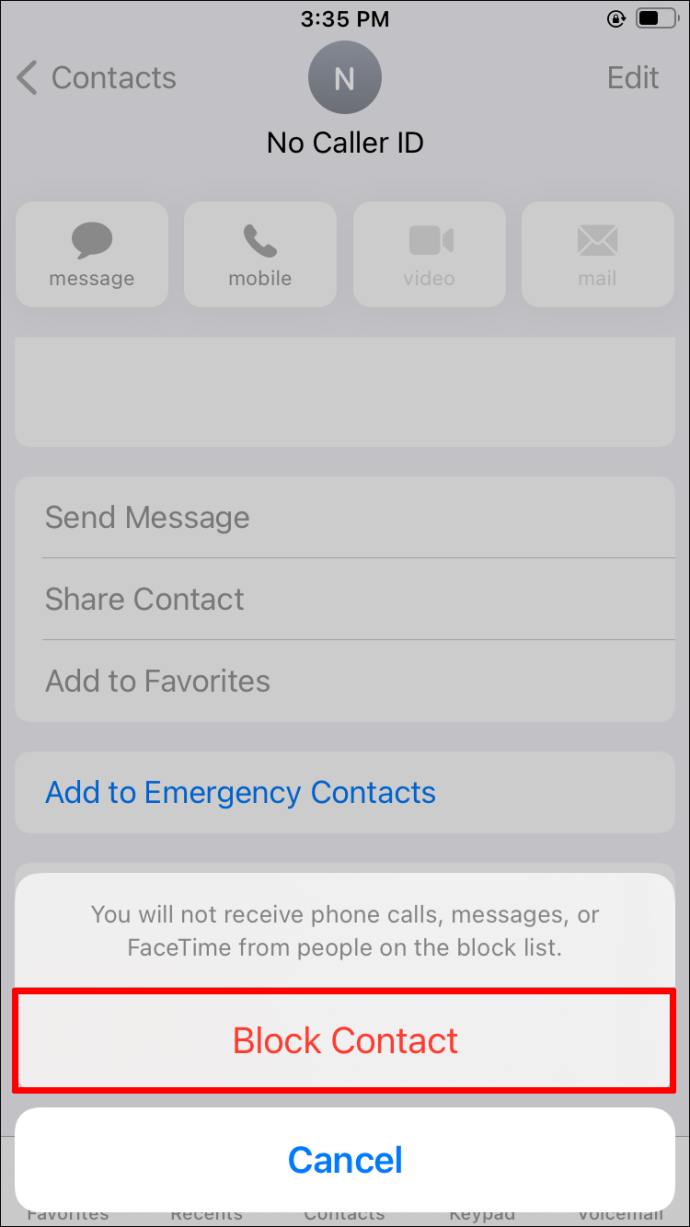
2. Aktivering af Forstyr ikke
En anden måde at forhindre uønskede numre i at ringe til dig på er ved at aktivere "Forstyr ikke". Sådan gør du:
- Find din telefons "Indstillinger"-ikon, og klik på det.

- Under "Indstillinger" skal du se efter "Forstyr ikke", og skub derefter kontakten ud for denne mulighed til højre for at aktivere den. Når den er aktiveret, bliver skiften grøn, og et måneikon vises i statuslinjen.
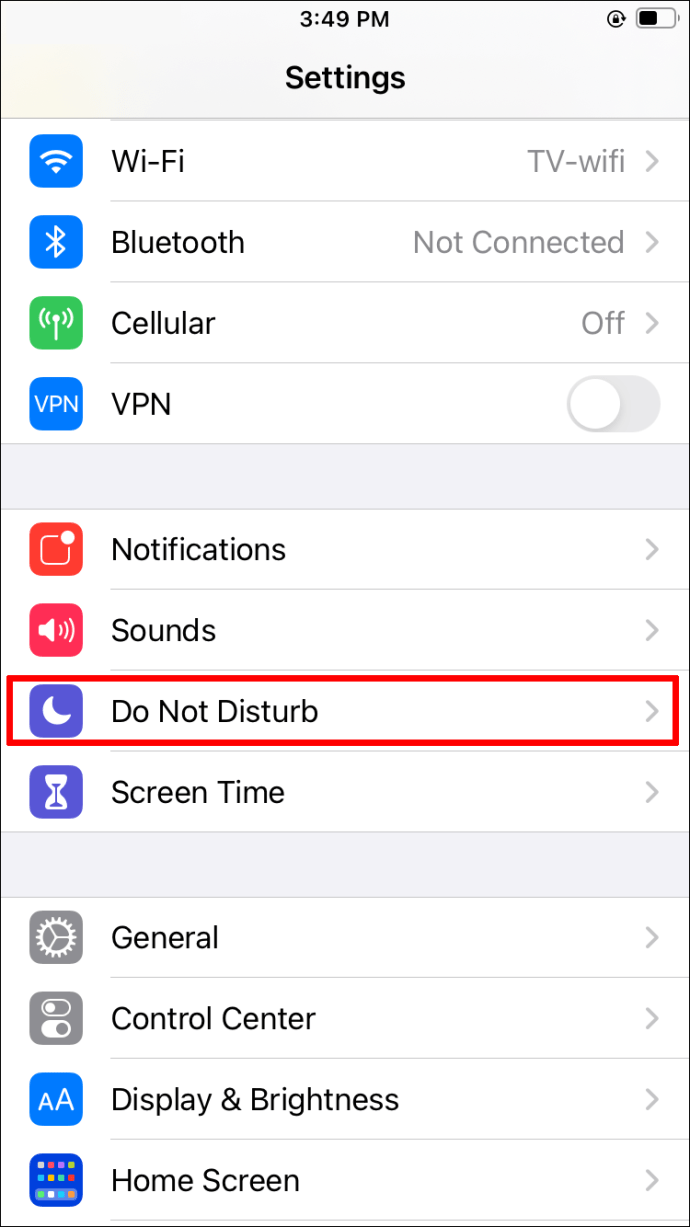
- Tryk derefter på "Tillad opkald fra" og vælg "Alle kontakter." Et lille flueben skal vises til højre.
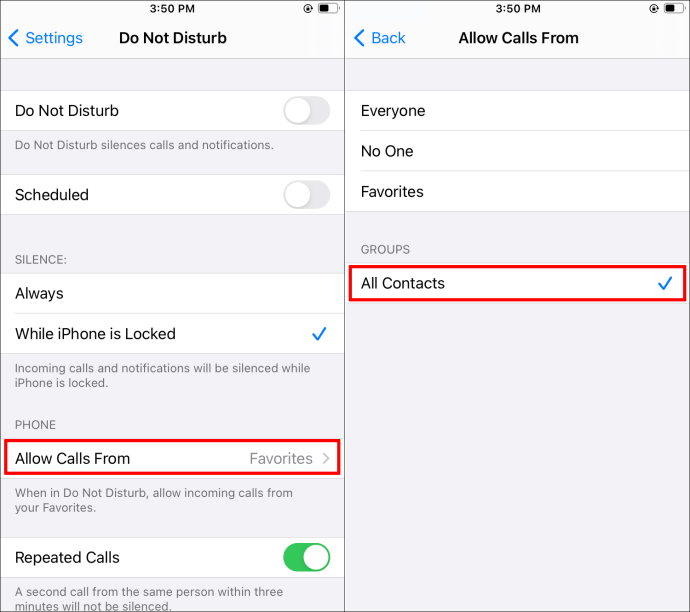
- Naviger tilbage til din startskærm.
Som nævnt før virker denne metode; det vil dog ikke kun blokere ukendte numre. I stedet blokerer den ethvert nummer, der ikke er på din kontaktliste.
En anden måde at blokere ukendte numre på din iPhone er ved at gå gennem din mobiltelefonudbyder. De fleste af disse tjenesteudbydere tilbyder planer eller filtre, der hjælper dig med at blokere uønskede opkald.
Sådan blokerer du ingen opkalds-id på en iPhone med Verizon Service
Hvis du bruger Verizon som din mobiltelefonudbyder, kan du tilmelde dig deres opkaldsfilter. Derudover tilbyder Verizon et udvalg af funktioner i denne app, der inkluderer blokering af spam og kontrol med robocalls.
Verizons opkaldsfilter er gratis for Verizon-abonnenter. Men hvis du vil have en forstærket version, kan du vælge den betalte version – Call Filter Plus – for $2,99 om måneden.
Sådan blokerer du ingen opkalds-id på en iPhone med ATT-service
AT&T tilbyder en egen app, kendt som AT&T Call Protect, som hjælper dig med at forhindre uønskede opkald i at nå din telefon. Appen er tilgængelig for alle AT&T-abonnenter, der bruger en iPhone 6 eller nyere med HD Voice-kompatibel iOS. Du kan vælge den mere grundlæggende gratis version eller betale et månedligt abonnement på $3,99 for premium-indstillingen. Begge valg giver generende opkaldsalarmer og ukendt opkaldsblokering.
iSådan blokerer du ingen opkalds-id på en iPhone med Tmobile Service
T-Mobile tilbyder også sin version af en filtreringsapp kaldet ScamShield, som beskytter mod robocalls, spam og uønskede opkald. Appen er gratis at downloade fra Google Playstore eller App Store. Hvis du vil have en version med lidt mere gennemslagskraft, kan du vælge Scam Shield Premium, som vil koste et månedligt gebyr.
iPhHvordan blokerer du ingen opkalds-id på en iPhone i Australien
Hvis du bor i Australien og har en iPhone, der understøtter iOS 13 eller nyere, kan du bruge funktionen "Slence Unknown Callers". Trinene nedenfor viser dig, hvordan du aktiverer denne applikation:
- Åbn din iPhone og naviger til "Indstillinger".

- Når du er i 'Indstillinger', skal du vælge indstillingen "Telefon".

- Herfra skal du rulle for at finde "Stil ukendte opkaldere." Skub knappen til højre for at aktivere denne indstilling. Når den er aktiveret, bliver skiften grøn.

Det er vigtigt at bemærke, at denne funktion kun fungerer med ukendte numre. Hvis du har interageret med et bestemt nummer før, men ikke har gemt det i dine kontakter, vil din iPhone ikke inkludere dette nummer i dem, den genkender som værende "ukendt".
En anden måde at undgå opkald fra opkald med skjulte numre på er at installere en tredjepartsapp.
Sådan blokerer du ingen opkalds-id på en iPhone i Hong Kong
iPhone-brugere, der bor i Hong Kong, kan bruge en tredjepartsapp eller tjenesteudbyder, der hjælper dem med at blokere uønskede opkald. Alternativt, hvis din iPhone understøtter iOS 13 eller nyere, kan du aktivere funktionen "Slence Unknown Callers" på din telefon.
- Naviger til "Indstillinger" fra din "Hjem"-skærm.

- Når du er i "Indstillinger", skal du finde "Telefon" og trykke på den.

- Flyt ned i menuen, indtil du finder indstillingen "Stil ukendte opkaldere", og skub knappen til højre for at aktivere den. Skiftet skal blive grønt, når det aktiveres.

Generende opkald blokeret
Blokering eller dæmpning af ukendte opkaldere på din iPhone er relativt ligetil, når du først ved hvordan. Følg disse nemme trin, og du vil kun modtage opkald fra personer, du vil tale med. Alternativt kan du kontakte din mobiltelefonudbyder for at opsætte et blokeringsfilter, der passer til dig.
Har du blokeret ukendte opkald på din iPhone før? Brugte du en metode svarende til dem, der er beskrevet i denne vejledning? Fortæl os det i kommentarfeltet nedenfor.